你是否曾經嘗試過將 WebP 檔案轉換為其他格式,卻未能成功提升其相容性?或許你有一個 WebP 檔案,這個檔案非常適合用於專案中的影片,卻因為大多數平台不支援此格式而在分享時遇到困難。不論你遇到的是哪一種情況,現在有一些工具能夠輕鬆地將 WebP 檔案轉換為 MP4 影片,讓你的檔案更具跨平台相容性。

WebP 是一種圖像格式,主要用於網頁開發,能夠在壓縮圖像大小的同時,保持極高的視覺品質。此格式由 Google 所設計,旨在幫助網站開發者和設計師創建視覺效果豐富的內容,同時減少網站加載時間,提升使用者體驗。
雖然 WebP 在網頁開發領域中十分受歡迎,但由於目前大部分裝置和平台尚未全面支援此格式,這使得在編輯或分享 WebP 檔案時會遇到一些困難。而 MP4 作為全球廣泛接受的媒體格式,具有更好的相容性與播放支援。值得慶幸的是,你不必是網頁開發專家,就能將 WebP 檔案輕鬆轉換為影片格式。本文將介紹一些實用的 WebP 轉 MP4 轉換器,並提供如何在轉換過程中保持檔案品質的建議。
目錄
第一部分:最佳 WebP 轉換影片格式的工具
目前市面上有許多 WebP 轉 MP4 工具,大多數操作簡便,適合快速進行格式轉換。不過,在選擇適合的工具之前,請務必確認您的檔案大小是否符合該工具所建議的上傳限制。
以下是幾款能輕鬆將 WebP 轉換為影片的工具,供您參考。
DeepAI

DeepAI 是一個利用生成式 AI 技術創建圖像、影片或音樂的平臺。其圖像轉影片的功能可以將多種格式的圖片(包括 WebP)轉換為 MP4 影片。DeepAI 具備一個名為 Genius Mode 的選項,能進一步延長影片長度並提升創意效果。
在 DeepAI 上創建 MP4 影片十分簡單,使用者只需上傳 WebP 圖片並點選 Generate 即可。這個工具擁有簡潔的介面,沒有過多複雜功能,並提供不同的收費方案:每月 $5 美元或每 30 支影片 $5 美元。
Invideo AI

Invideo 是一款強大的 AI 編輯工具,能夠將 WebP 動畫轉換為 MP4。此外,它提供範本、動畫與文字編輯功能,讓使用者能夠進行高度自訂。對於商業使用者或內容創作者而言,Invideo 是一個理想選擇,特別適合將網路上的產品圖片轉換為適合社群媒體或廣告用途的宣傳影片。
Invideo 提供基於 AI 驅動的編輯工具,支援語音旁白與文字字幕功能,並且擁有多種可自訂範本。該工具的處理速度極快,但由於範本化的設計,其編輯選項相對較為固定,可能不適合需要高度自由度編輯的使用者。
Canva

Canva 是一款功能強大的設計工具,除了提供圖片與文字設計,還能進行影片創建與編輯。透過其照片轉影片功能,Canva 能夠輕鬆將 WebP 轉換為 MP4 格式的影片。
使用者只需選擇欲轉換為影片的 WebP 檔案,並匯出,Canva 會自動生成 MP4 格式的影片。此外,您還可以在影片中加入文字或其他設計元素,進行進一步編輯。
Canva 提供各種適用於不同領域的可自訂範本,並支援即時協作功能。然而,與其他工具相比,Canva 主要專注於幻燈片類型的影片生成,並未提供 AI 強化的功能,因此在影片創建過程中缺少一些靈活性。
Pictory

Pictory 是一款由 AI 驅動的影片創建工具,即便沒有影片編輯經驗的使用者也能輕鬆上手。雖然 Pictory 主要針對行銷人員與內容創作者設計,但任何人都可以使用。透過其 AI 影片製作工具,您能夠將 WebP 圖片轉換成影片,並選擇您喜歡的語音選項。此外,您也可以上傳已錄製的旁白或選擇 AI 生成的語音來增添影片內容。
Pictory 是一款付費工具,依據不同使用者需求,提供多種收費方案。其 Premium 計劃起價為每月 $25 美元(年繳方案每月 $19 美元)。
Freepik

Freepik 是一個擁有 AI 設計與生成工具的資源庫,讓使用者可以發揮更多創意,並提供多樣化的媒體選項。其 AI 影片生成器能夠依據圖片提示,創建高品質的影片—在這個情境下,它可將 WebP 圖片轉換為影片。
使用者可以將 WebP 檔案上傳至 Freepik,並透過文字提示描述想要的影片效果。您可以上傳多個檔案,調整影片的長寬比,甚至選擇 AI 特效來增強影片內容。然而,作為免費使用者,您每月使用此工具的次數將受到限制。
Simplified

Simplified 是一款 AI 驅動的工具,專為寫手、設計師、編輯以及任何需要快速撰寫文案或創建設計的人所設計。它的圖像轉影片生成器可以從零開始創建影片,支援的圖像格式包括 .png、.jpg、.jpeg、.bmp 以及 .webp 格式。只需將 WebP 檔案上傳至 Simplified,便可生成 AI 驅動的影片。此工具並未設定檔案大小限制,但若檔案較大,則生成時間可能會較長。
Pollo AI

Pollo 的 AI 影片生成器可利用圖片或文字提示來創建影片,並且能夠講述故事或傳達特定訊息給觀眾。透過 Pollo AI,您可以將最喜愛的網路圖片轉換為影片,"重寫"電影場景、創建動畫,或將珍貴回憶轉製成 MP4 影片。
使用者只需上傳 WebP 檔案並附上影片的文字描述,即可生成影片。Pollo 提供免費與付費方案,付費方案起價為每月 $10,並依據不同方案提供不同的使用者積分。此外,該工具支援自訂影片長度,但自訂功能僅限於此。
第二部分:最佳 WebP 轉 MP4 Chrome 擴充工具
使用 WebP 轉 MP4 轉換器作為 Chrome 瀏覽器擴充功能,您可以輕鬆在瀏覽器內直接進行檔案轉換,免去開啟網站或安裝額外軟體的麻煩。只需簡單點選,即可將 WebP 檔案轉換為 MP4 格式。
以下是幾款您應該了解的優質轉換擴充工具。
File Converter by Online-Convert

這款由 Online-Convert 提供支援的檔案轉換器,能輕鬆將 WebP 檔案轉換為多種格式。您可以預設所需的影片解析度,並調整檔案大小與比特率。除此之外,該工具還提供影片剪輯功能,讓您可在特定時間戳處剪切影片、旋轉或翻轉影片方向,甚至進行音訊設定,讓您調整影片的音質,或選擇關閉音訊軌道。
該檔案轉換器不僅與您的 Gmail 帳戶無縫整合,還可以安裝於手機,或作為 Chrome 或 Firefox 的瀏覽器擴充工具使用。
MConverter File Converter

另一款便捷的 Chrome 擴充工具,您可以直接在瀏覽器中將 WebP 圖片轉換為影片。這款線上轉換器支援批次處理,讓您可同時處理多個檔案,無論是透過複製貼上、拖放或上傳檔案,都能輕鬆完成操作。它在手機、桌面和 Chromebook 上均可使用。
除了支援 WebP 格式的轉換外,這款工具還能處理各種流行檔案格式,並具備識別未知檔案格式的能力。若檔案名稱遺失或損壞,MConverter 能夠分析並自動推測檔案格式,提供將檔案轉換為與您裝置相容的格式選項。
雖然瀏覽器擴充工具十分方便,但仍需依賴網路連線,就如同線上轉換工具一樣。免費版本通常會對檔案大小及每日使用次數有所限制。
第三部分:如何提升 WebP 轉 MP4 檔案的品質

將 WebP 檔案轉換成 MP4 格式後,您可以採取以下幾種方式來進一步提升影片品質,達到減少檔案大小或保持影片畫質的效果:
- 影片壓縮
目前市面上有許多線上工具可以幫助您壓縮影片檔案,並調整位元速率。如果您計畫將影片分享到社群媒體,建議將位元速率設定在 2,000 至 5,000 kbps 之間。
- 提升影片解析度
若您將影片應用於較大型的專案,建議將解析度提升至 4K;如果只是用於社群媒體分享,則可以選擇 1080p 或 720p 解析度。簡單來說,應依據影片用途來調整適當的解析度。
- 修剪與編輯不必要的部分
利用如 Filmora 等影片編輯工具,您可以輕鬆去除影片中不需要的片段。這樣的修剪作業有助於減少影片大小,而不會影響影片的整體品質。
- 提升影片與音訊品質
您可以使用色彩分級來調整影片的對比度、亮度、飽和度等,或透過如 Filmora 這類工具來編輯及增強影片中的音訊效果,從而提升視覺與聽覺的整體品質。
第四部分:保持高畫質的 WebP 到 MP4 轉換器推薦

在將 WebP 格式轉換為 MP4 時,一個常見的問題是擔心可能會損失檔案的畫質。這通常發生於設定了過高的壓縮比例、解析度不匹配,或使用的轉換工具未能優先維護檔案的完整性。幸運的是,透過如 Wondershare Filmora 等專業軟體,您可以輕鬆保持甚至提升轉換後檔案的畫質。
Wondershare Filmora 是一款功能強大的影片編輯工具,具備直觀且易於操作的使用介面,無論是新手還是經驗豐富的使用者,都能夠快速上手。透過 Filmora,您可以輕鬆將 WebP 檔轉為影片,並且能夠在過程中提升影片的品質。
以下是如何在電腦上使用 Filmora 將 WebP 格式轉換為 MP4 的詳細步驟。
步驟一: 將 WebP 檔案匯入至 Filmora。您只需將檔案像一般圖像檔案一樣匯入,並將其拖曳至時間軸上進行編輯。

步驟二: 以高清格式匯出影片。Filmora 會將轉換後的影片儲存為 MP4 格式,並且您可以透過調整解析度及幀率來最佳化匯出設定,進而提升最終匯出的影片品質。

若您打算將影片發布至社群媒體平台,您可以透過手機進行色彩分級,特別是在準備發布影片時,這樣能顯著提升影片的視覺效果與品質。
步驟一: 點選 新專案 並將影片匯入 Filmora。

Wondershare Filmora Filmora Mac版 Filmora 行動版 Filmora 行動版 Filmora 行動版
隨時隨地,隨心所欲剪輯影片!
- • 新 AI 功能,讓創作無限可能。
- • 友善介面,輕鬆上手,創作無阻。
- • 專業剪輯功能,完美呈現每一個瞬間。

 4.5/5 絕對優秀
4.5/5 絕對優秀步驟二: 點選工具欄上的 濾鏡 按鈕。

步驟三: 從濾鏡選項中挑選最適合您影片風格的濾鏡,並套用至影片。

步驟四: 調整影片的曝光度、對比度、飽和度等參數,然後將您的影片匯出。

在手機上使用 Filmora 將圖片轉換為影片
儘管您無法在手機裝置上直接將 WebP 格式的圖片轉換為影片(由於裝置相容性問題),但您仍然可以透過 Filmora 的 圖像轉影片 功能,使用其他更為相容的圖片格式來生成影片。
步驟一: 在 Filmora 主畫面中開啟 圖像轉影片 工具。

步驟二: 上傳您希望轉換為影片的圖片,並描述您所期望的影片風格,接著點選 產生。
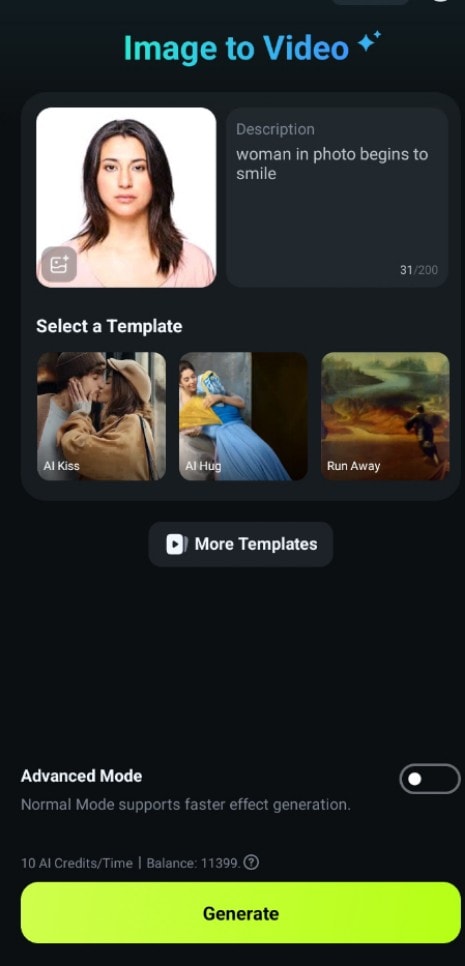
儲存 您的影片。如果您希望進一步編輯影片,可以點選 編輯,若只需儲存,則選擇 儲存。

結語
WebP 檔案格式在網頁專案中廣受青睞,因為其具備高效的壓縮功能。然而,由於與一些平台及裝置的相容性問題,WebP 格式的檔案通常需要轉換為更普遍支援的格式,如 MP4。若您需要快速轉換 WebP 檔案,使用 WebP 轉 MP4 轉換器 是一個不錯的選擇,但請注意某些工具可能會對檔案大小或每日使用次數設有限制。
如果您經常需要將 WebP 檔案轉換為影片格式,安裝瀏覽器擴充工具將是更為便利的選擇。轉換完成後,您可以使用像 Filmora 這類專業工具來進一步最佳化影片,提升其視覺效果與表現。如果影片檔案過大,您還可以進行影片壓縮;若需提升畫質,則可以調整影片的解析度。






